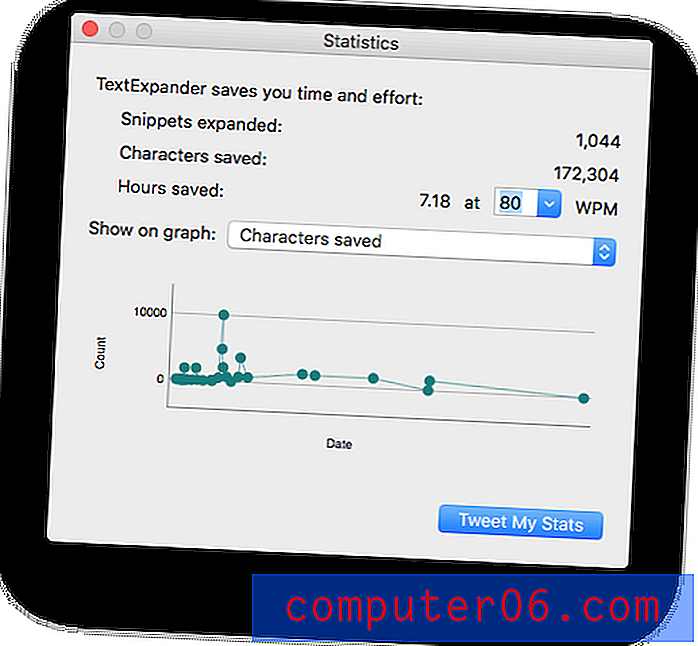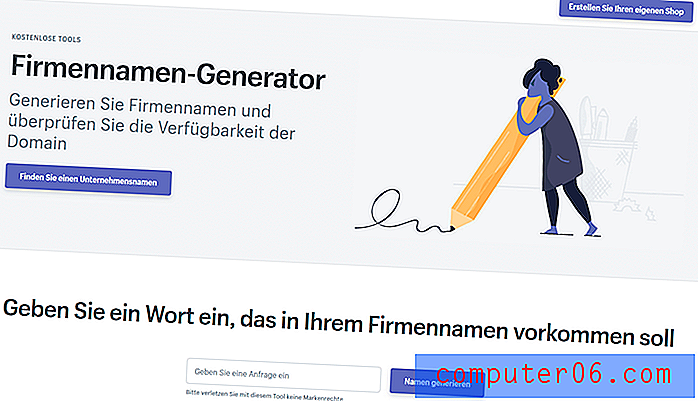Como ativar a chamada Wi-Fi em um iPhone 6
As chamadas Wi-Fi permitem que o iPhone use sua rede Wi-Fi para fazer uma ligação. Essa é uma ótima alternativa para pessoas com serviços inadequados em casa ou no trabalho, pois não depende da força da sua conexão com a rede Verizon para fazer uma ligação. Você também pode fazer chamadas para números domésticos de locais internacionais sem cobranças exorbitantes, desde que esteja em uma rede Wi-Fi. (Aprenda também sobre as configurações de roaming do iPhone, se você viaja muito internacionalmente.)
Nosso guia abaixo o direcionará para o menu do seu iPhone, onde você poderá ativar as chamadas Wi-Fi para o seu dispositivo. Você também precisará inserir um endereço de emergência padrão, caso precise fazer uma chamada 911 por Wi-Fi.
As etapas deste artigo foram executadas em um iPhone 6 Plus, no iOS 9.3.1. Este dispositivo está na rede celular da Verizon. As chamadas Wi-Fi estão disponíveis apenas no iPhone 6, 6 Plus, 6s, 6s Plus e SE. Além disso, você precisa ativar as Chamadas avançadas ou o HD Voice em sua conta da Verizon, além de estar em um plano mensal de celular com a Verizon.
Veja como habilitar chamadas WiFi em um iPhone 6 da Verizon -
- Abra o menu Configurações .
- Abra o menu Telefone .
- Selecione a opção Chamada Wi-Fi .
- Ative a opção Chamada Wi-Fi neste iPhone .
- Toque no botão Ativar .
- Preencha suas informações de endereço de emergência.
- Aceite os termos e condições e toque no botão Continuar .
Estes passos são repetidos abaixo com imagens -
Etapa 1: toque no ícone Configurações .

Etapa 2: role para baixo e toque no botão Telefone .
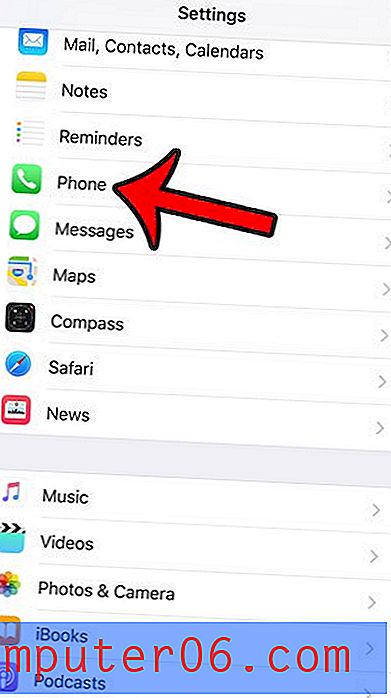
Etapa 3: toque no botão Chamada Wi-Fi .

Etapa 4: toque no botão à direita de Chamadas Wi-Fi no iPhone .
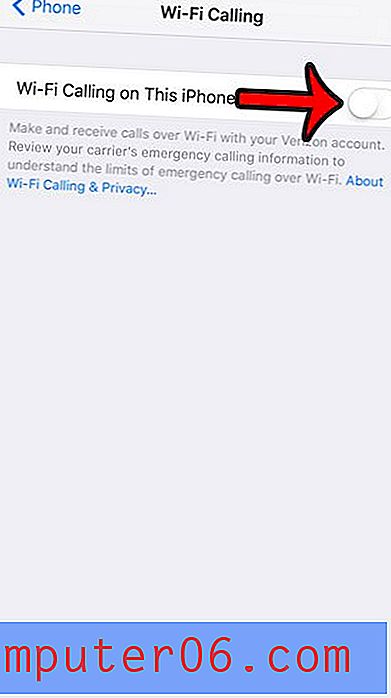
Etapa 5: toque no botão Ativar na parte inferior da janela pop-up.
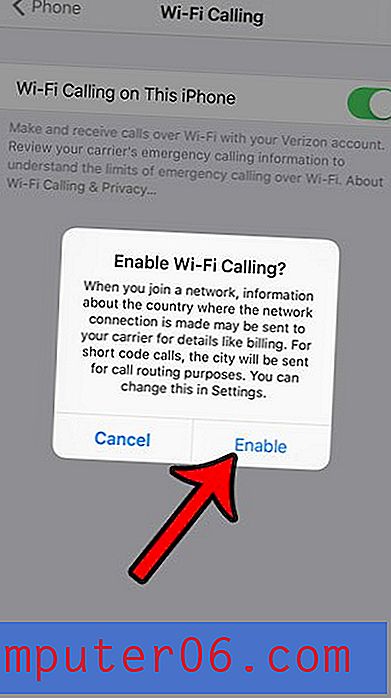
Etapa 6: digite as informações solicitadas para o seu endereço de emergência 911.
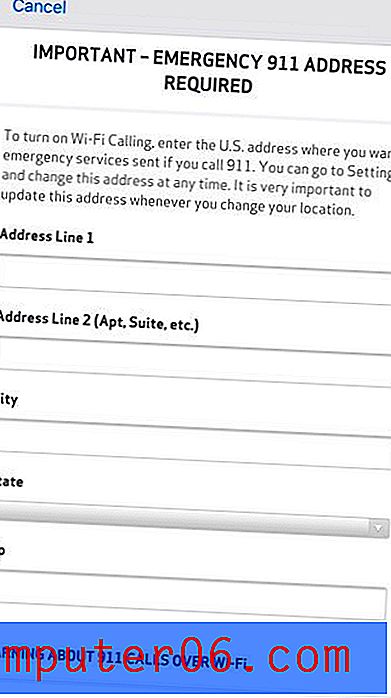
Etapa 7: toque na caixa na parte inferior da tela para aceitar os termos e condições e toque no botão vermelho Continuar .
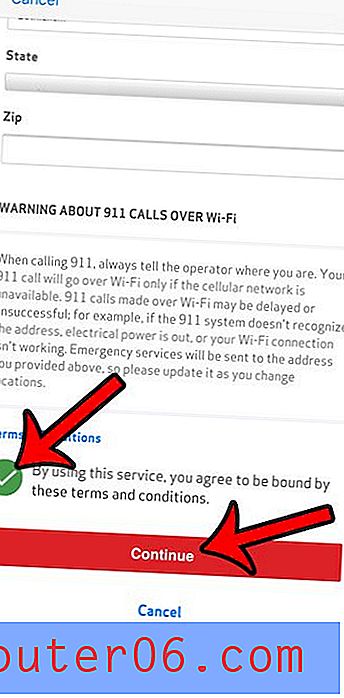
O seu iPhone está encaminhando chamadas automaticamente para o iPad quando ambos estão na mesma rede Wi-Fi? Se você deseja que isso pare, leia este artigo sobre como desativar o encaminhamento de chamadas no seu iPhone.